در پایین پنجره اصلی قرار داشته و در ابتدای کار به شکل زیر است:

1) از سمت راست ابتدا ساعت و تاریخ شمسی نمایش داده شده است.
2) بعد از آن یک لینک برای تنظیم ساعت و تاریخ سیستم درج شده که از Control Panel پنجره مربوط را به شکل زیر می گشاید:
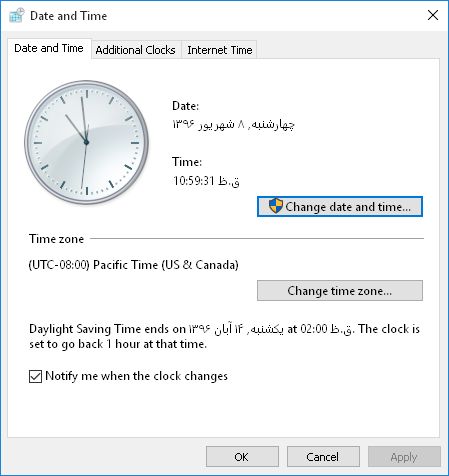
3) عنوان پروژه نیز به همراه سایر اطلاعات شناسایی پروژه درج شده اند. اگر در حافظه پروژه ای موجود باشد، عنوان آن در مقابل «عنوان پروژه» نمایش داده می شود.
با کلیک کردن بر روی «عنوان پروژه» سایر اطلاعات معرفی پروژه نمایش داده می شوند. اگر به هنگام ایجاد پروژه هر کدام از اطلاعات معرفی پروژه درج نشده باشند، با یک ضربدر قرمز (به جای تیک سبز) به صورت خالی نمایش داده می شود. بدیهی است مسیر و زمان ذخیره بعد از ذخیره سازی یا فراخوانی نمایش داده شده و جزء اطلاعات پروژه نیست.
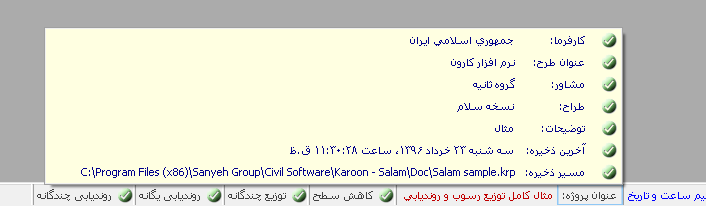
همچنین با راست کلیک بر روی نوار وضعیت می توان به شکل زیر اطلاعات پروژه را اصلاح نمود. این اصلاحات لازم است در نهایت توسط کاربر در فایل پروژه ذخیره شود.
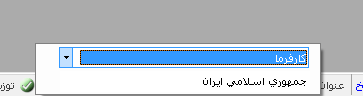
4) سمت چپ نیز لینک راهنمای نرم افزار درج شده است. اگر به هنگام باز بودن یکی از پنجره های نرم افزار (غیر از پنجره اصلی) بر روی آن کلیک شود راهنمای مربوط به همان پنجره گشوده شده و در حالت عادی راهنما را بدون انتخاب موضوع می گشاید.
5) هر گاه یکی از محاسبات توزیع رسوب یا روندیابی سیلاب به طور موفقیت آمیز انجام شود، عنوان آن محاسبات در نوار ابزار با یک تیک سبز رنگ نمایش داده می شود. شکل زیر تمام این عناوین را نشان می دهد. اما به یاد داشته باشید هیچگاه افزایش سطح و کاهش سطح با یکدیگر روشن نمی شوند. (بر خلاف شکل زیر)


